Обзор планшета Wacom Bamboo Fun Pen & Touch
Содержание
Обновка для дизайнеров. Обзор графических планшетов Wacom: Intuos Pen&Touch Small и Intuos Pro Small
Хотите создавать шедевры цифровой живописи — покупайте графический планшет. Одних только прямых рук недостаточно: даже самая качественная мышь не выдерживает конкуренции со средненьким дигитайзером, когда дело доходит до рисования. И, если вы входите в число творцов, осознавших эту жестокую правду жизни, то герои нашего обзора — новые планшеты Intuos Pen&Touch Small и Intuos Pro Small компании Wacom — вас определенно заинтересуют.
До недавнего времени линейка Intuos состояла исключительно из решений, ориентированных на профессионалов своего дела. Простым любителям, не предъявляющим завышенных требований к оборудованию, было адресовано семейство Bamboo. С последним обновлением продукции Wacom ситуация несколько изменилась: «бамбуковые» планшеты теперь выпускаются под именем Intuos, а более продвинутые устройства зовутся Intuos Pro.
К нам в руки попали представители обеих серий. Вариант «попроще» — компактная модель Intuos Pen&Touch Small. Несмотря на скромные размеры, она не является младшей в семействе: есть еще Intuos Pen с чуть более слабой функциональностью. Честь «профессионалов» отстаивает Intuos Pro Small — «малютка» с отнюдь не детскими возможностями. Первый планшет обойдется примерно в 5 000 рублей, за второй придется отдать вдвое больше. За что же просят такие деньги?
Wacom Intuos Pen&Touch Small и Intuos Pro Small
Характеристики, комплектация, внешний вид
| Intuos Pen&Touch Small (CTH-480) | Intuos Pro Small (PTH-451) | |
| Габариты | 210х178х10 мм | 320х208х12 мм |
| Рабочая область | 152х95 мм | 157х98 мм |
| Разрешение | 2540 lpi | 5080 lpi |
| Поддержка сенсорного ввода | + | |
| Поддержка multi-touch | + | |
| Горячие клавиши | 4 | 6 + Touch Ring |
| Уровни давления | 1024 | 2048 |
| Уровни наклона | — | 60 |
| Соединение | проводное (USB), беспроводное (опционально, Wireless Accessory Kit) | проводное (USB), беспроводное |
| Длина кабеля | 1 м | 2 м |
| Совместимые ОС | Windows Vista/7/8, Mac OS X 10.6.8 или выше | |
| Масса | 310 г | 660 г |
| Ориентировочная цена | 5 000 рублей | 10 500 рублей |
| Уточненная цена по данным price.ru |
Intuos Pen&Touch Small
Внешне Intuos Pen&Touch Small резко отличается от своего предшественника — общие черты в дизайне практически отсутствуют. Новый дигитайзер выполнен в серебристо-черных тонах, и он симметричен, что понравится левшам. Темные вставки в верхней и нижней частях выполнены из маркого пластика. Светлая полоса в центре — шероховатый материал, имитирующий бумагу. На верхней черной полосе имеется два светодиодных индикатора: левый загорается при включении устройства, правый — при касании пером или пальцами. Там же попарно располагаются четыре программируемых клавиши, обрамляя собой индикаторы.
Wacom Intuos Pen&Touch Small, вид сверху
Разумеется, не вся серебристая панель является рабочей областью: границы чувствительной зоны обозначены четырьмя слабозаметными точками. К слову, полезная площадь почти не изменилась и составляет 152х95 мм, что примерно соответствует бумажному формату А6 (с поправкой на иное соотношение сторон — 16:10). Вместе с тем само устройство стало намного компактнее: ширина уменьшилась с 278 мм до 210 мм, так что Intuos Pen&Touch Small куда проще расположить на рабочем столе. Верхняя часть дигитайзера на несколько миллиметров толще нижней, в результате чего создается небольшой наклон поверхности, который так удобен при длительной работе. В целом Intuos Pen&Touch Small вызывает ассоциации скорее с Apple Magic Trackpad, нежели с планшетами Bamboo.
Боковая грань Wacom Intuos Pen&Touch Small
Wacom Intuos Pen&Touch Small в сравнении с клавиатурой Apple
Перевернув устройство, можно обнаружить крохотные прорезиненные ножки, а также три съемных крышки для доступа к внутренностям планшета. Под центральной крышкой располагается крепление, удерживающее матерчатый синий хлястик для фиксации стилуса во время транспортировки. Если в ваши планы входит лишь стационарное использование дигитайзера, то «тряпочку» можно смело демонтировать, чтобы она не портила внешний вид. Также центральная крышка несет на себе три сменных наконечника для пера. Отсеки, находящиеся по бокам, предназначены для установки опционального комплекта Wireless Accessory Kit, состоящего из приемника, передатчика и батареи на 1150 мАч. Стоит набор недешево — около 2 000 рублей, но он позволяет полностью отказаться от проводного соединения с компьютером. Одного заряда батареи при этом хватает примерно на 15 часов работы.
Wacom Intuos Pen&Touch Small, вид снизу
Wacom Intuos Pen&Touch Small без центральной крышки
Прочие элементы расположены на заднем торце устройства. В частности, речь идет о USB-разъеме для питания и передачи данных. У него есть неприятная особенность: порт сильно утоплен вглубь корпуса, поэтому подобрать замену штатному кабелю может оказаться непросто. Также сзади находится слайдер, позволяющий отключать сенсорный ввод данных — в этом случае планшет по-прежнему будет воспринимать перо, но использовать устройство в качестве трекпада уже не выйдет. После установки беспроводного модуля на торце также материализуется кнопка включения, индикатор заряда батареи и «карман» для транспортировки крохотного USB-приемника, вставляемого в ПК.
Задняя грань Wacom Intuos Pen&Touch Small
Цифровое перо выглядит как качественная чернильная ручка, по весу и толщине тоже напоминает свои «традиционные» аналоги. Цветовая гамма у него — как у планшета: серебристый верх, черный низ. Нижняя половина покрыта прорезиненным материалом, ближе к основанию имеется анатомический изгиб, улучшающий хват. Там же находится «кнопка-качелька», на которую можно назначить два дополнительных действия. На вершине пера находится декоративное синее кольцо и так называемый «ластик» — элемент, с помощью которого принято стирать сотворенные непотребства. Он, как и стержень, распознает силу нажатия. «Ластик» можно запрограммировать на выполнение других действий, но особого смысла в этом нет.
Цифровое перо Wacom Intuos Pen&Touch Small
Что касается комплектации, то здесь всё скромно: планшет (со сменными стержнями глубоко в недрах), перо, диск с софтом, макулатура, метровый L-образный кабель и «набор для тюнинга», то есть хлястик и декоративное кольцо для стилуса, выполненные в черных тонах. Другими словами, пенала или подставки для цифровой кисти не предусмотрено, а для подключения к настольному ПК вам, скорее всего, потребуется USB-хаб или удлинитель.
Комплектация Wacom Intuos Pen&Touch Small
К слову, в новой линейке Wacom присутствует еще два планшета: Intuos Pen и Intuos Pen&Touch Medium. Первый отличается отсутствием функции сенсорного ввода и упрощенным пером (без «ластика»), второй — увеличенным рабочим пространством формата А5.
Intuos Pro Small
Если первый новичок может похвастаться абсолютно новым дизайном, то второй, напротив, как две капли воды похож на прародителя, конкретно — на модель Intuos5 Touch S. Та же форма, те же размеры, те же материалы. Впрочем, есть одно отличие, которое видно невооруженным взглядом — дополнительные кнопки Express Keys на корпусе теперь сделаны по-человечески, они четко очерчены и имеют нормальный тактильный отклик, в отличие от их аналогов в Intuos5, которые были «слиты единым целым» прорезиненной поверхностью планшета. В остальном — дубликат.
В оформлении планшета используется всего один цвет — черный. Корпус покрыт приятным на ощупь прорезиненным пластиком. Корпус отличается внушительными размерами: «профессиональный» дигитайзер почти в два раза крупнее «любительского». И это при том, что рабочая область у первого лишь немногим больше — 157х98 мм против 152х95 мм. Расположена чувствительная зона тоже странно — она смещена относительно центра «площадки для росчерков». Границы активной области обозначены четырьмя уголками, которые подсвечиваются во время работы. Планшет не симметричен, но его без проблем смогут использовать как левши, так и правши: для смены рабочей руки достаточно развернуть устройство на 180 градусов и изменить настройки драйвера.
Wacom Intuos Pro Small, вид сверху
Возьмем за основу, что мы — правши, и расположим подопытного соответствующим образом. Теперь справа от рабочей области мы увидим надпись Wacom, а слева — дополнительные органы управления. Их здесь немало: шесть дополнительных кнопок (в более крупных моделях линейки IntuosPro кнопок 8 шт), плюс кольцо Touch Ring. Клавиши сгруппированы по три штуки в ряд, при этом те, что расположены в центре трио, имеют специальные насечки, легко различимые на ощупь. Удобно, чтобы не переводить взгляд на планшет, а концентрировать внимание на мониторе. Touch Ring — это небольшое сенсорное кольцо с круглой кнопкой в центре. Круговые движения пальцем по этому элементу позволяют плавно регулировать различные параметры (например, масштаб или размер кисти), а центральная клавиша дает возможность изменять текущую функцию кольца. Всего таких функций может быть четыре. О том, какая из них выбрана в данных момент, сообщает квартет крохотных светодиодов, окружающих Touch Ring.
Wacom Intuos Pro Small, вид снизу
Правый торец несет на себе USB-разъем и заглушки для беспроводного модуля. Последний, к слову, уже включен в комплект поставки, и это второе существенное отличие новичка от Intuos5 Touch S. Что мешало установить модуль еще на заводе — загадка. В любом случае, соответствующая процедура занимает минуту-две, не более. Заявленное время автономной работы — около 10 часов. Примечательно, что в отличие от Intuos Pen&Touch Small на корпусе планшета нет слайдера для отключения сенсорного ввода, но эту функцию можно привязать к одной из программируемых клавиш.
Wacom Intuos Pro Small, вид справа
Перо схоже с тем, что используется в младшей модели — «ластик», сдвоенная кнопка, удобный изгиб, приятные на ощупь материалы. Вот только серебристых вставок и синего кольца нет и в помине — только черный цвет, только хардкор! Начинка у стилуса тоже иная, но об этом позже. Для удобства хранения к перу прилагается круглая подставка, весьма устойчивая, надо заметить. Внутри нее скрываются запасные стержни: пять обычных и еще пять с различными «спецэффектами».
Обзор планшета Wacom Bamboo Fun Pen & Touch
Графический планшет, или попросту планшет для рисования – достаточно привлекательный гаджет для обывателей и практически незаменимый инструмент для профессионалов таких профессий как дизайнеры, иллюстраторы, архитекторы, фотографы и других людей, работающих за компьютером со специализированным ПО.
Детский мир
Сначала про обывателей. Привычная картина:
— А это что такое, рисовать?
— Да, это планшет для рисования.
Дальше вы сами понимаете, какие мысли у родителя в голове: совместим приятное с полезным, ребенок будет у любимого компьютера, но в то же время будет рисовать, развиваться. С годами на детях проверено: когда детишки понимают суть, они с большим удовольствием рисуют с помощью планшета. Наблюдая за действиями детей, родители тоже частенько садятся порисовать хотя бы для того, чтобы показать мастерство. Можно, конечно, предположить, что посиделки перед монитором не очень полезны для глаз, зато тут сразу же «вырисовывается» и достоинство: подобные забавы вполне себе безопасны для окружающей среды, где детишки будут развлекаться. Можно не беспокоиться, что дети карандашами или того хуже, красками, разукрасят диван, стол, обои и друг друга. Единственное, о чем следует позаботиться заранее, это о системе очередности рисования, если юных художников у вас несколько.
Для детишек нужен не очень навороченный планшет, и таких на рынке достаточно много. Но так как мы говорим сегодня об устройстве производства Wacom, то именно на планшетах этой фирмы и остановимся.

Серия планшетов для начинающих у Wacom называется Bamboo. В последней линейке представлены планшеты, на которых можно рисовать как руками, так и привычным для подобных гаджетов инструментом – пером. Соответственно, в линейке простейшие планшеты бывают такие:

Bamboo Pen (можно рисовать только пером)

Bamboo Touch (только пальцами)

Bamboo Pen & Touch (и руками, и пером).
При этом обратите внимание, что черного цвета у Wacom младшие представители серии Bamboo.
Если планшет серебристого цвета (также его можно назвать «металлик»), то такие Bamboo «средние» в линейке. Эти планшеты также разделяются по размеру: S или A6 – самые маленькие (248,2×176,1×8,5 мм, рабочая область 125×85), M или A5– среднего размера (336,8 x 223,0 x 8,5, рабочая область 190×130).
Если ваш ребенок уже достаточно взрослый, и его желание рисовать на компьютере постоянно (то есть, возраст 8-10 лет), то я бы рекомендовал все-таки немного переплатить и купить сразу Bamboo Pen & Touch M. Освоив этот планшет с малых лет, ребенок сможет творить с помощью данного планшета и серьезные вещи, когда подрастет.
Для серьезных дел
Для профессионалов и тех, кто хочет научиться прилично рисовать на компьютере, важны немного другие параметры. Здесь не обойтись без степеней нажатия, чувствительности пера. Также желательно, чтобы планшет был не очень маленького размера – это достаточно сильно влияет на удобство при рисовании.

Самый минимум для серьезной работы – это как раз Bamboo Pen & Touch M.


Wacom Cintiq 12WX и Cintiq 21UX
Однако наибольшей популярностью пользуются совсем уж профессиональные инструменты: Wacom выпускает серии Intuos (последняя в этой линейке – модель с индексом 4), а также линейку планшетов-мониторов Cintiq (есть модели с экраном диагональю 12 и 21 дюйм).
Вообще, профи – они люди весьма странные. Знаю, что некоторые из них настолько сильно прирастают к любимому планшету, что даже обыденное управление компьютером – браузер, документы, папки, файлы – также полностью выполняются с помощью пера и планшета.




Итак, как вы уже, наверное, поняли, сегодня мы поговорим о планшете Bamboo Fun Pen & Touch M. Данный гаджет подойдет для иллюстраторов и творческих людей других профессий в качестве первого шага. Опять же, не будем исключать вариант, при котором стандартные действия вроде почты, интернета, работы с текстами также будут выполняться с помощью планшета. Позже, если начинающий специалист окончательно решит, что любимым делом он будет заниматься продолжительное время, тогда можно задуматься о покупке более серьезного инструмента (к тому моменту наверняка и первый заработок на данном поприще появится).


В подготовке данного материала мне помогала начинающий иллюстратор Маша Агафонова. Она как раз недавно выбирала для себя новый планшет: старенький инструмент (тоже от Wacom, Graphire3 -модель уже снятая с производства, 6-летней давности) приказал долго жить, необходимо было подобрать замену. Маша пользовалась виновником сегодняшнего обзора в течение двух недель в своих повседневных делах. Так что, помимо стандартного описания внешнего вида, элементов управления и прочего, вы сможете прочитать о впечатлениях и особенностях использования – то, что я внимательно выслушал и записал.
Внешний вид
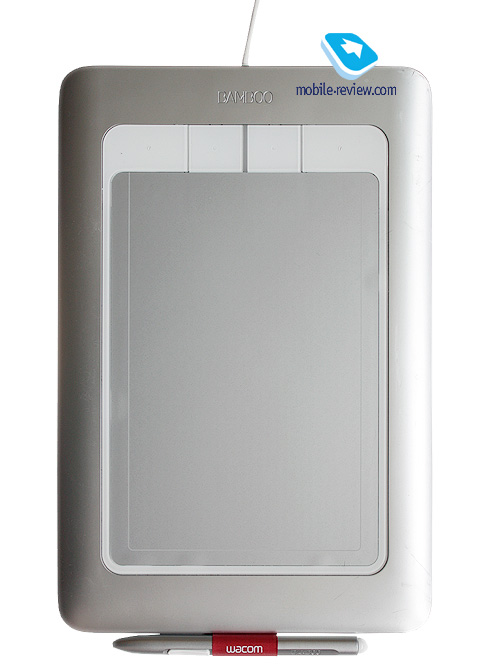

Bamboo Fun Pen & Touch M – планшет серебристого цвета с белыми пластмассовыми вставками. Днище планшета также окрашено в белый. Основной материал достаточно сильно подвержен истиранию. В результате не очень хорошего обращения Bamboo может достаточно быстро потерять «товарный вид». Примером может послужить экземпляр, который побывал у нас на тесте – планшет был прилично потрепан.





Как я уже писал, физические размеры следующие: 336,8 x 223,0 x 8,5, рабочая область 190×130 мм. Для наглядности я сфотографировал лист формата A4 поверх гаджета. По периметру планшета проходит окантовка, данный материал, как заметила Мария, не очень удобен. Дело в том, что во время рисования рука ложится на эту рамку, но она не очень хорошо скользит по данному пластику, что несколько тормозит действия. Приноровиться, конечно, можно через какое-то время.





Чуть ближе к центру на корпусе имеется белая рамка из глянцевого пластика, слева сюда вписаны четыре кнопки. Их действие можно настроить с помощью фирменного ПО. По умолчанию здесь находятся клавиши, дублирующие кнопки мыши, а также клавиша активации сенсорной панели. Ход кнопок минимальный, щелчок заметный.
Сама рабочая поверхность чем-то напоминает бумагу по фактуре. Во время работы ощущения такие, будто ты рисуешь по бумаге, это касается как тактильных ощущений, так и звука (у других моделей он значительно тише). Возможно, именно эта «шероховатость» приводит к тому, что при использовании планшета быстро истирается наконечник пера.
Особенности использования

С кнопками в процессе использования тоже было выявлено некоторое неудобство: непроизвольно то и дело рукой задеваешь две верхние клавиши, что влечет за собой активацию сенсора. К слову, насчет возможности управления пальцами хотелось бы сказать: в первое время данная функция кажется полезной, однако некоторое время спустя, наигравшись с ней, ею перестаешь пользоваться вовсе. В дальнейшем активируется она, к сожалению, только случайно.
Технические характеристики, которые наверняка будут полезны людям, разбирающимся в предмете:
- Разрешение, перо 100 линий/мм (2540 линий на дюйм)
- Разрешение сенсорного ввода 4 линий/мм (101.6 линий на дюйм)
- Расстояние для распознавания пера 16 мм
- Высота считывания для пера, среднее значение 7 мм
- Скорость отслеживания, перо 133 точки в секунду, максимум
- Скорость отслеживания, планшет 50 точек в секунду, максимум
- Интерфейс связи USB
- Электропитание: Постоянный ток, не более 5 В, 70 мА, от порта USB
Перо в комплекте одно, имеются запасные наконечники. И они вам обязательно понадобятся – в процессе интенсивной работы они достаточно быстро стираются. Характеристики пера такие:
- Размеры (длина x диаметр) 154,0 x 11,8 мм
- Масса 15 г, приблизительно
- Число уровней нажима 1024
- Ход наконечника пера 1,0 мм или менее
- Ход наконечника ластика 1,0 мм или менее
- Погрешность +/- 0,25 мм
На корпусе планшета имеется красная петелька, туда вставляется перо. Обычно для пера в комплекте поставляется специальная подставка (в других моделях), где оно хранится во время бездействия, однако в Bamboo Fun Pen & Touch данный элемент решили исполнить таким вот, достаточно изящным и удобным образом.


Сравнить размеры пера с братом от планшета Graphire3 вы можете на фотографиях. В целом, каких-то особенностей в пере нет. На одном конце — наконечник, на противоположном — ластик, чуть ниже середины располагается кнопка-качелька. Наш иллюстратор заметила, что с непривычки ей сложно было «найти» кнопку на пере: на ощупь она не очень хорошо прощупывается, приходится вращать перо в руке, чтобы найти заветную клавишу.
Для того, чтобы операционная система распознавала степень нажатия, чтобы можно было активировать сенсорные возможности планшета, необходимо установить драйвера с диска (либо закачать их с официального сайта Wacom).
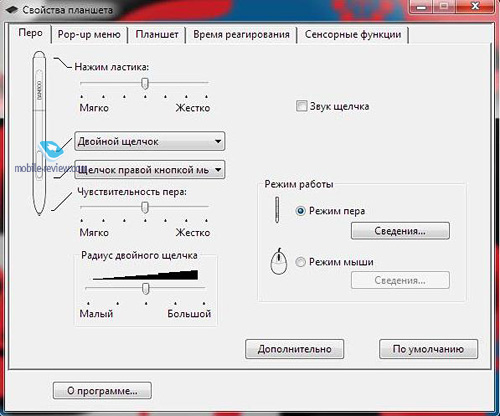
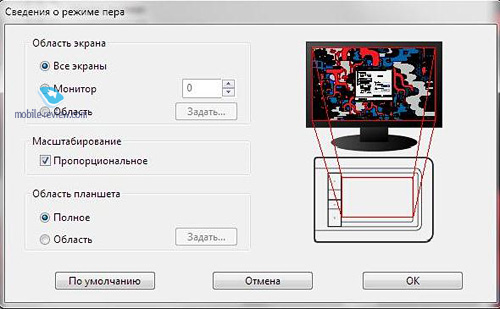
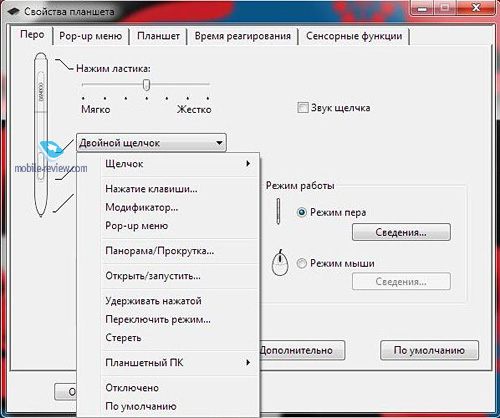
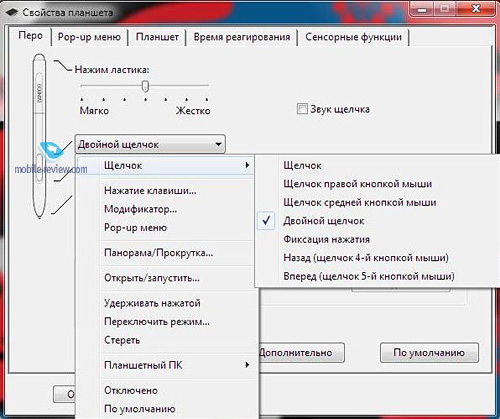
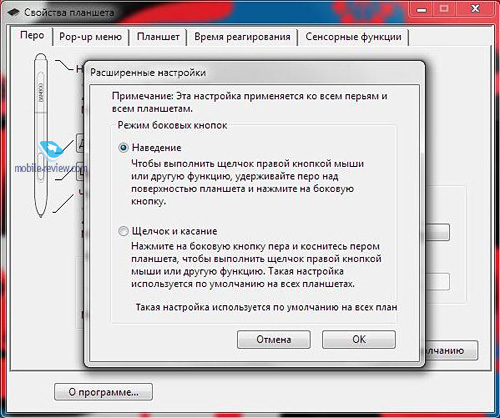
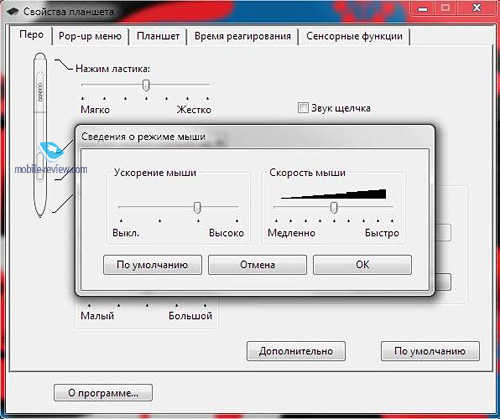
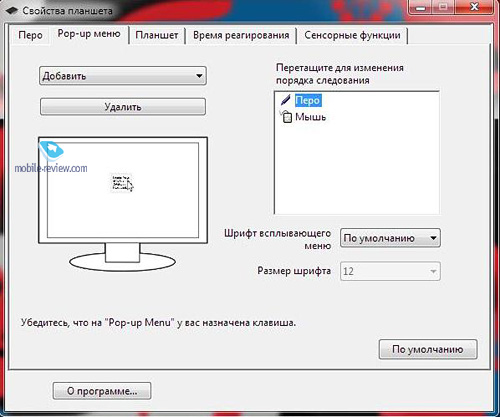
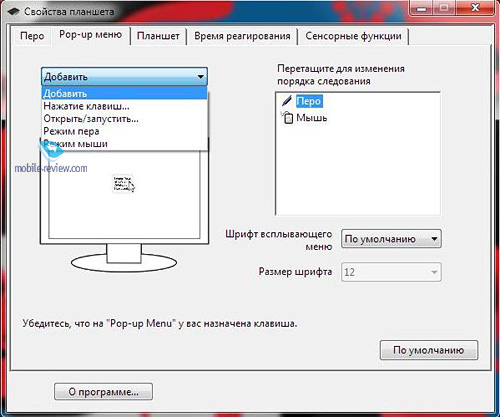

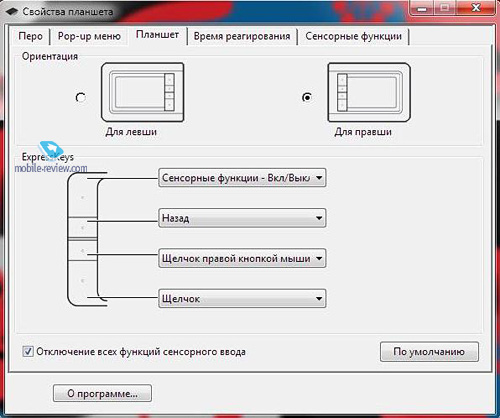
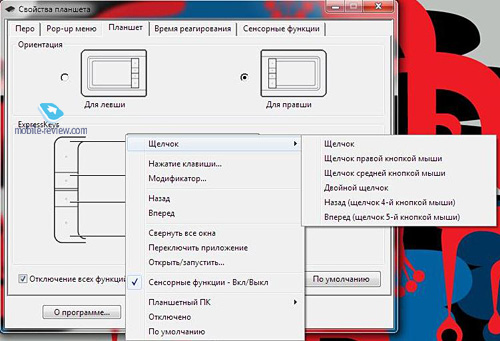
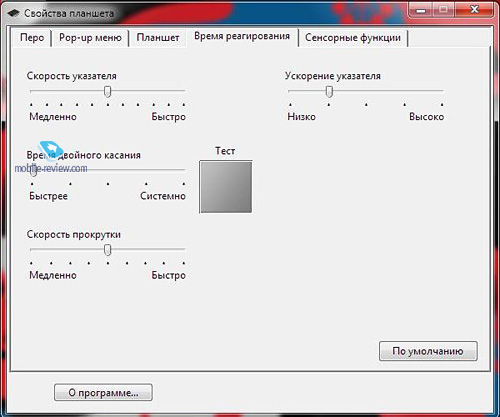
В остальном вам остается изучить профессиональное ПО: Adobe Illustrator или Photoshop (да, этот графический пакет нужен не только для того, чтобы изменять размеры картинок) либо продукты компании Corel для работы и создания векторных и растровых изображений. Учиться и совершенствовать свои навыки можно хоть всю жизнь, а для того, чтобы начать, вам вполне должно хватить Bamboo Fun Pen & Touch M.
Небольшое дополнение относительно Bamboo Touch как альтернативы новинке от Apple, Magic Trackpad. Только на первый взгляд удобно использовать «сенсорный» Bamboo как большой тачпад. На деле оказывается, что «тапать» по поверхности не очень удобно, также не забывайте, что планшет лежит плашмя на поверхности стола – долго управлять пальцами и жестами будет сложно. Если говорить о количестве жестов для управления – их, скорее всего, хватит. В настройках планшета имеются анимированные картинки, демонстрирующие значения жестов.
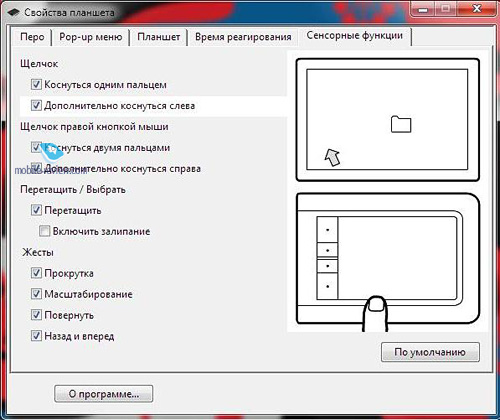

Вывод


Рассмотренный сегодня гаджет станет хорошим помощником для увлекающихся рисованием или обработкой цифровых фотографий самого разного уровня. Начинающие художники-иллюстраторы оценят приемлемый размер планшета, а также серьезный запас по возможностям на будущее. Профессионалы наверняка оценят богатые функциональные возможности, которые присущи более дорогим планшетам. Конечно, придется привыкнуть к «лишним» возможностям управления пальцами, но отключив их и немного привыкнув к особенностям пластика, вскоре вы сможете полностью погрузиться в творчество.
Игорь Сопрун (soprun@mobile-review.com)
Twitter Livejournal
Опубликовано 05 октября 2010 г.
Графический планшет Intuos4 M — обзор и впечатления профессионала
Являсь профессиональным художником и графическим дизайнером, всегда хотел лично протестировать графический планшет, чтобы прочувствовать разницу между рисованием «от руки» и «на компьютере», оценить планшет с профессиональной точки зрения, понять на личном опыте все плюсы, минусы и особенности работы с графическим планшетом.
Благодаря компании Wacom такая возможность мне представилась в виде теста графического планшета Intuos4M (РТК-640). На основе оценки работы на графическом планшете, я получил ответы на все интересующие меня вопросы как с точки зрения профессионального художника и дизайнера, так и обычного любителя порисовать для души.

При выборе графического планшета, в первую очередь, необходимо определить его роль, ведь графический планшет может применяться для разных целей: профессиональное рисование (иллюстрации, графический дизайн, web-дизайн, оформление презентаций), любительское рисование (рисунки и шаржи друзьям и близким), как инструмент ввода информации (аналог мышки). Соответственно, подбирать планшет следует исходя из потребностей, соотнося его возможности с желаемым результатом.
После того как вы определились с целью использования графического планшета, необходимо обратить внимание на его общие характеристики.
Здесь важно обратить внимание на следующие моменты:
- габариты планшета, ведь на рабочем месте должны комфортно располагаться все инструменты ввода: планшет, клавиатура и мышка. А если вы профессиональный художник или дизайнер, то, как правило, это еще и место, где выполняются эскизы, предварительные рисунки, поиск идей;
- формат рабочей области планшета (А4, А3 и т. д.). Иногда очень удобно взять заранее подготовленный рисунок или иллюстрацию стандартного размера, положить на графический планшет и обрисовать содержимое, с экономя массу времени;
- соотношение сторон особенно важно в том случае если у компьютера несколько мониторов;
- координатное разрешение влияет на качество рисуемых объектов. Ведь рисунок может создаваться для полиграфии, наружной рекламы, web-дизайна. Координатное разрешение тестируемого планшета 200 линий/мм (5080 линий на дюйм), что хорошо подходит для многих носителей рекламы;
- диапазон наклона перьев важен с точки зрения художественной выразительности рисунка. Работа линией и пятном, где важен нажим, толщина и характер линии, пятна, штриха, мазка;
- высота считывания (высота чувствительности пера к рабочей поверхности планшета, к примеру у модели Intuos4M РТК-640 эта цифра составляет 10мм.). Очень удобно, когда реакция отображения какого-либо действия пера на экране монитора высокая, это значительно экономит время затраченное на выполнение изображения и делает его более качественным;
- интерфейс связи USB. Важность наличия несколько портов USB в компьютере уже не обсуждается;
- длина кабеля.
Для профессионалов также важны такие параметры как:
- погрешность пера. Что влияет на качество изображения. Хотя в тестируемой модели это значение всего +/- 0,25 мм, что не влияет особо на качество рисунка. Здесь выходит на первый план скорее умение самого автора делать четкий рисунок;
- погрешность мыши. Также влияет на качество изображение, в тестируемой модели это значение +/- 0,5 мм;
- максимальная скорость отслеживания. Это скорость обработки данных полученных от кончика пера при рисовании за 1 сек, требуется для очень качественной прорисовки и детализации изображения. На тестируемой модели данное значение равно 200 точек в секунду. Т.е., если мы за 1 сек. проведем линию равную 1см, то данные 200 точек равномерно путем сглаживания распределятся на 1 см.
Из эргономических свойств полезным оказалось то, что возможна настройка ориентации планшета, т. е. графический планшет предназначен для работы как правой, так и левой рукой. В комплект графического планшета должны входить: CD-диск (руководство), планшет, перо, сменные наконечники для пера разного назначения и типа, подставка для пера, шнур USB. Для каждой модели комплект может немного отличаться.
На самом корпусе планшета имеются клавиши ExpressKeys. У модели Intuos4M таких кнопок шесть. Клавиши ExpressKeys могут использоваться по отдельности или в сочетаниях. Кроме того, они могут использоваться вместе с другими инструментами ввода планшета Intuos4M. Таким образом, держа перо в рабочей руке, второй рукой можно выбирать инструменты. Инструменты ввода для тестируемого планшета Intuos4M являются беспроводными и работают без элементов питания. Каждый инструмент имеет уникальный идентификатор инструмента, который позволяет работать с несколькими инструментами, настраивая каждый из них по-своему.
Зачем в практической деятельности клавиши ExpressKeys? Работая в любом графическом редакторе, даже самом простом, для удобства и быстроты выполнения рисунка, вставки или написания текста, мы используем привычные нам комбинации клавиш на клавиатуре, «горячие клавиши», настраиваем клавиатуру и мышку «под себя». Как правило, это ограниченное количество комбинаций, в основном в них задействованы модифицирующие клавиши (Ctrl, Shift, Alt). Следовательно, клавиши ExpressKeys и две кнопки на пере можно запрограммировать на выполнение требуемых действий и операций, причем это можно сделать для каждого конкретного приложения (Photoshop, Illustrator и т.д.). Например, может понадобиться настроить кончик пера как твердый в одном приложении и как мягкий – в другом. При создании параметров для отдельных приложений создается отдельная группа настроек для выбранного инструмента или приложения. Лично я настроил планшет, так как мне удобно, выбрав для каждого приложения свои настройки, оказалось очень важно, когда ты минимально задействуешь клавиатуру, либо вообще работаешь только с планшетом и пером, причем используя перо не только для рисования, но и как мышку для навигации.

Для любого человека, который любит рисовать, а особенно для профессионала важны графические возможности используемого инструмента. Я, как профессиональный художник, знаю выразительные возможности всех графических и живописных материалов, применяемых в изобразительном искусстве. Иногда мне нужно нарисовать простое плоское контурное изображение, иногда объемное с передачей светотени, графическую или живописную работу, сымитировать карандаш, тушь, фломастеры или акварель, масло, гуашь, работать в смешенной технике. Перо графического планшета со сменными наконечниками плюс возможности графических редакторов, в частности Photoshop дает возможность в одном инструменте сочетать возможности остальных. На лицо и экономия места на рабочем столе, его порядок, ведь комфортабельное рабочее место снижает утомляемость.
В составе тестируемого планшета Intuos4M РТК-640 имеется 10 сменных наконечников:
- 5 стандартных наконечников, черных;
- 1 гибкий наконечник, белый и черный;
- 1 штриховой наконечник, белый;
- 3 жестких войлочных наконечника, серые.
Известно, что основными выразительными средствами в изобразительном искусстве являются линия и пятно. Когда я работал с пером в рабочей области планшета, я использовал следующие основные приемы: указание, щелчок, двойной щелчок, перетаскивание, линия и пятно. Т. е. использовал перо для выбора необходимого инструмента в приложении, его настроек и непосредственно рисования изображения, как обычным карандашом или кистью. В пере, как инструменте рисования, я для себя не вывел ничего особенного, эргономические и изобразительные требования ничем не отличаются от обычного карандаша или кисти. Главное здесь не бояться инструмента, т. к. перед вами такой же лист бумаги как и всегда (рабочее прямоугольное пространство планшета), а в руках перо похожее на обычную ручку или маркер. Единственное отличие пера от традиционного инструмента рисования в наличие на нем кнопки DuoSwitch. Просто возьмите в руку перо так, чтобы кнопка DuoSwitch была расположена удобно, то есть так, чтобы ее можно было нажимать большим или указательным пальцем, однако чтобы не нажать на нее случайно во время рисования. Как я уже говорил в описании характеристики планшета перо можно наклонять под определенным углом. Это позволяет удобно держать перо как обычный инструмент рисования, а также контролировать толщину и интенсивность линии, штриха и мазка. Чем ниже вы наклоняете перо, тем линия или пятно становится шире, чем сильнее нажимаете, тем изображаемое становится интенсивнее. Если вы хотите провести тонкую легкую линию, то следует держать перо перпендикулярно рабочей поверхности и нажимать на него слабо. При рисовании сложных объемных рисунков необходимо использовать наклон для регулировки формы и толщины получаемой линии. Это напоминает работу с аэрографом, при которой используется наклон. В некоторых приложениях, изменяя наклон, можно регулировать такие параметры кисти, как ширина, цвет и прозрачность. Например, если в Adobe Photoshop настроить параметр кисти Shape Dynamics на чувствительность к наклону (Pen Tilt), то наклон пера приводит к более вытянутому мазку. Это имитирует эффекты струи аэрографа, которая направлена под углом к поверхности изображения.
Иногда в процессе рисования я часто использую ластик, а это получается уже два рабочих инструмента. Перо графического планшета это прототип карандаша с ластиком наверху, одной стороной рисуешь, другой стираешь. Мне было удобно рисовать и стирать одной рукой, вторая всегда находилась на горячих клавишах, тем самым скорость выполнения рисунка увеличилась. И что немало важно нет катышков, которые при традиционном рисовании остаются на всем столе.
Сравнив два способа рисования: традиционное и на графическом планшете, я пришел к выводу, что существенной разницы между ними нет. Есть только специфика, особенности каждого способа и цель последующего применения нарисованного изображения. Согласитесь, что если Ваша цель нарисовать поздравительную открытку, чтобы затем послать ее по интернету, выложить на каком-нибудь web-ресурсе или рисунок предназначен для интернет сайта, то целесообразнее и удобнее выполнять рисунок сразу на компьютере с помощью графического планшета. Также, если вы работаете в области графического дизайна и выполняете рисунки для различных полиграфических поверхностей и для других видов рекламы, то здесь тоже целесообразнее сразу рисовать на графическом планшете с поддержкой качественного разрешения. Это экономит массу времени и отражается на качестве изображения, так как не приходится рисовать его от руки, сканировать и затем обрабатывать в Lightroom, CameraRaw, Photoshop и т. д.
Автор: Беляков Алексей Александрович
Об Авторе: Профессиональный художник, графический дизайнер
Преподаватель изобразительного искусства и дизайна, компьютерной графики. Член Творческого Союза Художников России. Член Международной Федерации художников. Закончил аспирантуру по кафедре «Живописи и композиции». Участник различных региональных и международных научно-практических конференций, круглых столов и семинаров по вопросам улучшения качества художественного и эстетического образования детей. Участник многочисленных персональных и коллективных творческих выставок.
Источник https://www.ferra.ru/review/computers/wacom-intuos-pen-touch-small-pro-small-digitizer.htm
Источник https://mobile-review.com/accessories/review/wacom-bamboo.shtml
Источник https://fotokomok.ru/graficheskij-planshet-intuos4-m-obzor-i-vpechatleniya-professionala/